|
3943 / 1868 / 337 Регистрация: 16.03.2012 Сообщений: 3,880 |
|
|
1 |
|
|
29.03.2014, 13:24. Показов 52969. Ответов 4
Добрый день, уважаемые. Вот столкнулся с такой проблемой: Открываю файл doc (MS Office 2007 Enterprise), редактирую, сохраняю, редактирую дальше, сохраняю. В какой-то момент при сохранении выдаёт: Может кто сталкивался и знает в чём может быть проблема. Ранее такого не замечал.
0 |
|
Супер-Помогатор 1032 / 618 / 132 Регистрация: 26.12.2013 Сообщений: 1,975 |
|
|
29.03.2014, 17:39 |
2 |
|
Сохраняете на сетевом диске?
1 |
|
3943 / 1868 / 337 Регистрация: 16.03.2012 Сообщений: 3,880 |
|
|
29.03.2014, 18:02 [ТС] |
3 |
|
Это домашний компьютер. Сети нет. Служба индексирования изначально отключена.
0 |
|
Супер-Помогатор 1032 / 618 / 132 Регистрация: 26.12.2013 Сообщений: 1,975 |
|
|
29.03.2014, 18:26 |
4 |
|
РешениеА антивирус у вас какой-нибудь установлен?
1 |
|
3943 / 1868 / 337 Регистрация: 16.03.2012 Сообщений: 3,880 |
|
|
29.03.2014, 20:43 [ТС] |
5 |
|
Да, похоже, проблема была в антивирусе. Microsoft Security Essentials, сволочь такая. Я и подумать не мог, что два приложения Microsoft-а могут так конфликтовать.
0 |
На чтение 5 мин. Просмотров 778 Опубликовано 23.04.2021
Сообщение об ошибке « Word не может завершить сохранение из-за ошибки доступа к файлу » при сохранении файлов в Microsoft Word. Это сообщение об ошибке может появляться как случайным образом, так и в определенных случаях. Этот сценарий наиболее распространен, когда файл был получен из внешнего источника или если его автором является кто-то другой, а не ваш компьютер.
Ошибки разрешений были в Microsoft Word с тех пор, как они представили механизмы защиты файлов. Иногда в них есть ошибки или они вызваны реальными условиями. Кроме того, это сообщение об ошибке также вызвано сторонним антивирусным программным обеспечением, которое пытается реализовать защиту данных во всех файлах Microsoft Office.
Содержание
- Причины, по которым «Word не может завершить сохранение из-за ошибки доступа к файлу»?
- Решение 1. Сохранение документа под другим именем
- Решение 2. Отключение антивирусного программного обеспечения
- Решение 3. Проверка в безопасном режиме
- Решение 4. Принятие права собственности на файл
- Решение 5. Обновление Windows и Microsoft Word
Причины, по которым «Word не может завершить сохранение из-за ошибки доступа к файлу»?
Причины возникновения ошибки более подробно:
- Документ, который вы пытаетесь сохранить, ранее был сохранен как «только для чтения» или как «шаблон».
- Место, в котором вы пытаетесь сохранить, или файл, к которому вы пытаетесь получить доступ, не имеет подходящих разрешений для вашей учетной записи.
- Вы пытаетесь изменить файл из общей сетевой папки.
- Антивирусное программное обеспечение на вашем компьютере конфликтует с процессом сохранения.
- Конфликт имен файлов на вашем компьютере. Это очень часто, особенно для общих/уже созданных файлов.
Прежде чем приступить к решениям, убедитесь, что у вас есть действительная копия Microsoft Office, активное подключение к Интернету и учетная запись администратора на вашем компьютере.
Решение 1. Сохранение документа под другим именем
Это сообщение об ошибке в большинстве случаев устраняется мгновенно, если вы измените имя файла при его сохранении. Это в основном справедливо в условиях, когда документ создан не вами или получен из внешнего источника; либо с другого компьютера, либо через сеть. Вы по-прежнему можете получать сообщение об ошибке, когда нажимаете «Сохранить». Вместо этого мы выберем «Сохранить как» и сохраним документ под другим именем.
- Нажмите File и выберите Сохранить как .
- Теперь выберите местоположение и измените имя файла. Введите число перед ним или полностью измените его имя.
- Файл будет мгновенно сохранен, а предыдущий файл, который вы редактировали, останется без изменений. Кроме того, убедитесь, что вы сохраняете файл на локальном компьютере (например, на рабочем столе), а не на съемных устройствах.
Решение 2. Отключение антивирусного программного обеспечения
Было множество сообщений о том, что антивирусное программное обеспечение, такое как Semantic или Norton, вызывает проблему с разрешением. Эти антивирусные программы пытаются защитить ваши личные файлы и папки, следя за тем, чтобы они не были изменены другим программным обеспечением или пользователями.
В некоторых случаях они дают ложное срабатывание и блокируют доступ к документу, даже если это можно сохранить логически. Антивирусное программное обеспечение реализует несколько функций, например, семантическую защиту файлов. McAfee даже выпустила официальную документацию по этому поводу и заявила, что исправила это в одном из своих обновлений. Вам следует попробовать обновить свое антивирусное программное обеспечение, и если это не сработает, вы можете прочитать нашу статью о том, как выключить антивирус.
Решение 3. Проверка в безопасном режиме
Если оба вышеуказанные методы не работают для вас, мы можем продолжить и попробовать запустить Microsoft Word в безопасном режиме. Безопасный режим отключает все загруженные надстройки и запускает приложение с минимальным набором драйверов. Если есть проблема с вашим профилем или если какой-либо плагин не работает, мы можем диагностировать с помощью этого метода.
- Нажмите Windows + R, введите « winword/safe » в диалоговом окне и нажмите Enter.
- Теперь Microsoft Word будет открыт в безопасном режиме. Нажмите Файл> Открыть и перейдите к файлу, который вы пытаетесь открыть/отредактировать.
- Выполните ваши изменения в этом и попробуйте сохранить. Если он отлично сохраняется, это, вероятно, означает, что либо ваши надстройки вызывают проблемы, либо ваш профиль пользователя поврежден.
- Чтобы отключить надстройки, нажмите Файл> Параметры > Надстройки и нажмите Перейти перед Надстройкой COM .
- Здесь будут перечислены все надстройки. Отключите каждый из них по одному и перезапустите Word. Проверьте, исчезло ли сообщение об ошибке. Таким образом вы сможете определить, какая надстройка вызывает проблемы. Если ни одна из надстроек не вызывает проблем, вам следует создать новый профиль пользователя на своем компьютере и попробовать отредактировать и сохранить там документ.
Вы читали нашу статью о том, как создать новую учетную запись пользователя и перенести в нее все данные?
Решение 4. Принятие права собственности на файл
Если все вышеперечисленные методы не работают, лучше всего проверить, действительно ли файл принадлежит вам. Если он поступил от внешнего пользователя, владельцем будет этот компьютер, и у вас может быть ограниченный доступ. Это может быть причиной того, что вы не можете вносить изменения в документ.
Вы можете подписаться на шаги, перечисленные в нашей статье Исправление: не удается удалить папку в Windows 10. Вы можете повторить шаги, перечисленные здесь, для вашего текстового документа; процесс владения одинаков, независимо от того, становитесь ли вы владельцем папки или файла.
Решение 5. Обновление Windows и Microsoft Word
Если все вышеперечисленное не работает или вы время от времени встречаетесь с ошибкой, лучше всего проверить, есть ли ожидающие обновления для вашего Windows/Microsoft Word. Каждое обновление Windows обычно сопровождается обновлением безопасности Office, в котором устранены ошибки и обновлены методы безопасности.
Если вы воздерживаетесь от обновления, мы настоятельно рекомендуем вам обновить все сразу.
- Нажмите Windows + S, введите « update » в диалоговом окне и откройте приложение «Настройки».
- В настройках нажмите Проверить наличие обновлений .
- Теперь компьютер подключится к серверам Microsoft и проверит, есть ли обновления, доступные для установки. После установки всех обновлений (включая Windows и Microsoft Office) полностью перезагрузите компьютер и проверьте, устранена ли ошибка.
#1
Jumbo Frame
-
- Posters
- 136 Сообщений:
Member
Отправлено 23 Июнь 2015 — 17:08
Проблема следующая:
С помощью самописной программы во временную папку ( формат примерно такой C:Users…AppDataLocalTemp6Документы по задачам201561959333CheckOut, cоздается документ MS Word с именем Концепция*.doc*, в зависимости от возраста документа. На данный момент шаблон в формате докм, но более ранние документы могут быть и в *.docx).
Пользователь в нем что-то правит через MS Word, сохраняет изменения и файл передаётся обратно программе.
Стали поступать жалобы, что при попытке сохранить открытый файл система поднимает диалог «сохранить как» в который подставляет уже свое имя файла.
После того как в настройках Word была убрана галка «разрешать фоновое сохранение», он стал выдавать вполне человеческого вида ошибку, а именно: «Приложению Word не удалось завершить сохранение из-за ошибки доступа к файлу.»
Код программы был максимально поправлен, и те места, где даже теоретически файл мог быть зажат — все проверены
Однако, ошибка все равно продолжает возникать, при этом Unlocker не видит процессов, блокирующих файл.
Там, где установлен ES10 — ошибка проявляется стабильно. Если отключить Spider Guard — ошибка не возникает.
Поиск по описанию ошибки выдаёт, что проблема весьма распространённая и актуальная. Кто-то винит АВ, кто-то Windows Search (а вот его отключать категорически не хочется).
Проверка архивов отключена.
В логах SpiderG3 следующее:
20150623.163005 [CL,LO] C:users...appdatalocaltemp3документы по задачам201561960716backupконцепция_20150623.163005.docm - OPEN XML container
...дальше распаковка контейнера...
20150623.162951 [CL] C:users...appdatalocaltemp3mso1a2.tmp - Ok (663B 18/12ms 53KB/s) [C:program files (x86)microsoft officeoffice14winword.exe:27024:32]
20150623.163004 [CL] C:users...appdatalocaltemp3документы по задачам201561960716checkout~wrd0000.tmp - OPEN XML container
...дальше распаковка контейнера...
20150623.162942 [CL] C:users...appdatalocalmicrosoftwindowstemporary internet filescontent.word~wrs{b7c5716c-aa20-4722-9230-672073cbec76}.tmp - Ok (1K 12/7ms 139KB/s) [C:program files (x86)microsoft officeoffice14winword.exe:27332:32]
20150623.162942 [CL] C:users...appdatalocalmicrosoftwindowstemporary internet filescontent.word~wrs{71ded396-6a83-4f8b-bbe5-56ee94f266e9}.tmp - Ok (19,1K 55/32ms 589KB/s) [C:program files (x86)microsoft officeoffice14winword.exe:27332:32]
20150623.162942 [CL] C:users...appdatalocalmicrosoftwindowstemporary internet filescontent.word~wrf{1b4d2885-77df-46bf-af00-ca2d14baa617}.tmp - Ok (2,5K 11/5ms 419KB/s) [C:program files (x86)microsoft officeoffice14winword.exe:27332:32]
...и тут получаем ту самую ошибку...
Кто-нибудь сталкивался с подобным и как это победить?
Dr.Web Server 13.00.0-202204040 (Linux 4.19.0-12-amd64 x86_64; Debian GNU/Linux 10.6; glibc 2.28)
- Наверх
#2
Konstantin Yudin
Konstantin Yudin
-
- Dr.Web Staff
-
- 19 458 Сообщений:
Смотрящий
Отправлено 23 Июнь 2015 — 18:39
нужно собрать трейсы procmon с воспроизведением ошибки сохранения. будем крайне признательны. ну и штатный отчет. возможно там есть третий участник который ломает синхронизацию.
With best regards, Konstantin Yudin
Doctor Web, Ltd.
- Наверх
#3
Jumbo Frame
Jumbo Frame
-
- Posters
- 136 Сообщений:
Member
Отправлено 23 Июнь 2015 — 19:12
Konstantin Yudin
ОК. Отфильтровываться только по всей файловой активности или ещё по активности процессов? Сохранять в PML?
Dr.Web Server 13.00.0-202204040 (Linux 4.19.0-12-amd64 x86_64; Debian GNU/Linux 10.6; glibc 2.28)
- Наверх
#4
Konstantin Yudin
Konstantin Yudin
-
- Dr.Web Staff
-
- 19 458 Сообщений:
Смотрящий
Отправлено 23 Июнь 2015 — 22:56
чем больше тем лучше. мало что может всплыть. все типы активностей. сохранять все события и в pml. и ссылку на трейс и отчет лучше в личку. спасибо.
With best regards, Konstantin Yudin
Doctor Web, Ltd.
- Наверх
#5
Thorvardr
Thorvardr
-
- Posters
- 136 Сообщений:
Member
Отправлено 24 Июнь 2015 — 10:17
У нас с Excel такая же шляпа в последнее время. Открывают рабочую книгу, добавят туда пару строк, потом сохранить не могут, но у нас это все на сетевом ресурсе. Эффект нестабильный, пока не разрешен.
- Наверх
#6
Jumbo Frame
Jumbo Frame
-
- Posters
- 136 Сообщений:
Member
Отправлено 24 Июнь 2015 — 12:07
Konstantin Yudin
Отправил в ЛС
Dr.Web Server 13.00.0-202204040 (Linux 4.19.0-12-amd64 x86_64; Debian GNU/Linux 10.6; glibc 2.28)
- Наверх
#7
Konstantin Yudin
Konstantin Yudin
-
- Dr.Web Staff
-
- 19 458 Сообщений:
Смотрящий
Отправлено 24 Июнь 2015 — 12:08
спасибо. буду курить
With best regards, Konstantin Yudin
Doctor Web, Ltd.
- Наверх
#8
Jumbo Frame
Jumbo Frame
-
- Posters
- 136 Сообщений:
Member
Отправлено 07 Июль 2015 — 11:26
Видел новость, что в 6-й версии что-то с обработкой контейнеров поправили…
Ожидается ли подобное для 10-й версии?
Dr.Web Server 13.00.0-202204040 (Linux 4.19.0-12-amd64 x86_64; Debian GNU/Linux 10.6; glibc 2.28)
- Наверх
#9
Konstantin Yudin
Konstantin Yudin
-
- Dr.Web Staff
-
- 19 458 Сообщений:
Смотрящий
Отправлено 07 Июль 2015 — 11:39
Видел новость, что в 6-й версии что-то с обработкой контейнеров поправили…
Ожидается ли подобное для 10-й версии?
не требуется
With best regards, Konstantin Yudin
Doctor Web, Ltd.
- Наверх
#10
Jumbo Frame
Jumbo Frame
-
- Posters
- 136 Сообщений:
Member
Отправлено 08 Июль 2015 — 16:39
Хорошо, а по описанной проблеме есть какие-то подвижки?
Dr.Web Server 13.00.0-202204040 (Linux 4.19.0-12-amd64 x86_64; Debian GNU/Linux 10.6; glibc 2.28)
- Наверх
#11
Konstantin Yudin
Konstantin Yudin
-
- Dr.Web Staff
-
- 19 458 Сообщений:
Смотрящий
Отправлено 09 Июль 2015 — 15:09
со стороны se пару проблем пофиксили. ждал специалиста, он теперь смотрит со стороны драйвера. нужны будут еще трейсы возможно. мы сообщим. причина видна, а начала ее не понятно. возможно придется с эмулировать как то, чтоб отладится.
With best regards, Konstantin Yudin
Doctor Web, Ltd.
- Наверх
#12
Jumbo Frame
Jumbo Frame
-
- Posters
- 136 Сообщений:
Member
Отправлено 09 Июль 2015 — 16:46
Konstantin Yudin,
Благодарю, будем ждать.
Dr.Web Server 13.00.0-202204040 (Linux 4.19.0-12-amd64 x86_64; Debian GNU/Linux 10.6; glibc 2.28)
- Наверх
#13
Alexander Nosov
Alexander Nosov
-
- Dr.Web Staff
-
- 10 Сообщений:
Newbie
Отправлено 15 Июль 2015 — 10:54
Можно еще снять лог с выключенным Spider Guard? Так же с включенным Spider Guard нужно раньше включить логирование. Там есть возможность вообще с бута писать. А то получается не видать кто сделал первое открытие файла и держит его.
- Наверх
#14
Jumbo Frame
Jumbo Frame
-
- Posters
- 136 Сообщений:
Member
Отправлено 15 Июль 2015 — 19:15
Хм. Автор программы говорит, что проблема больше не воспроизводится, сейчас опрашиваем пользователей.
Dr.Web Server 13.00.0-202204040 (Linux 4.19.0-12-amd64 x86_64; Debian GNU/Linux 10.6; glibc 2.28)
- Наверх
Ошибка доступа к файлу ворд
Word не сохраняет документы
Иногда при работе в Microsoft Office Word пользователи могут столкнуться с проблемой, связанной с сохранением материала, при этом Word не сохраняет документ, а также всплывает системное сообщение Приложению Word не удалось сохранить документ из-за ошибки доступа к файлу.
Причинами возникновения данной ошибки могут служить различные факторы, которые мы постараемся здесь разобрать. Возможно некоторые решения помогут именно вам.
Документ ворд не сохраняется
Почему ворд не сохраняет документ
Если документ был открыт с другого носителя (не с жесткого диска компьютера), при этом носитель был извлечен, то при сохранении документа, Word выдаст ошибку. В этом случае, сохраните документ в другом месте на компьютере, не на носителе. Перед нажатием кнопки Сохранить, запомните папку, в которую сохраняете — папку можно изменить на ту, которая удобнее вам.
Здесь есть некоторые нюансы: например, если файл расположен на флешке и она не вынималась из компьютера, но при этом документ не находит путь к этому файлу. Дело в том, что USB-носитель мог попросту отключиться, сломаться, слететь драйвер либо вызвать иную программную или аппаратную ошибку и поэтому Word не сохраняет файл.
В ворде не сохранился документ что делать
И снова вирусы. Уже ни для кого не секрет, что наличие вирусов в системе сразу или постепенно приводит к ее неработоспособности. При этом способы и методы причинения вреда компьютеру с каждым разом все изощреннее. Никогда не знаешь, что «полетит» на этот раз: может зависает компьютер или вообще не запускается, а может просто какая-то программа перестанет работать, например, word не сохраняет документы. Чтобы все программы и компоненты Windows безотказно работали, необходимо следить за безопасностью своего компьютера, предупреждать и своевременно пресекать всевозможные попытки хакерских и иных атак.
Ворд не сохраняет изменения в документе
Еще одной причиной, по которой может возникать ошибка Приложению Word не удалось сохранить документ из-за ошибки доступа к файлу, также может быть проблема безопасности, но не ее отсутствие, а, скорее ее излишки. Как сказано выше, компьютер должен иметь хороший рабочий антивирус, способный выявлять и уничтожать любые вирусы, в том числе блокировать любую вирусную активность.
В то же время, некоторые популярные антивирусные программы настолько защищают нас от «налетов» извне, что порой блокируют либо вовсе удаляют файлы или программы, которые на самом деле нужны нам для работы (отдыха, не важно), которые, по нашему мнению, не являются вирусами, или же просто они нам нужны, но антивирус их считает вирусом и, как следствие, или не дает запускаться, или удаляет напрочь, а может просто блокировать какой-то процесс, например, офисную программу. И, возможно, по этой причине Word не может сохранить документ.
Для того, чтобы проверить, блокирует ли антивирус процессы, связанные с Microsoft Office Word, просто отключаем его на некоторое время и продолжаем работать с документом, попробуем его сохранить. Помимо антивируса, на всех компьютерах, с установленной операционной системой Windows, существует встроенный Брандмауер, которые пытается что-то там защищать, например, блокировать доступ к сети или что-то иное. На самом деле же — больше мешает и поэтому, как правило, должен быть отключен, но только при наличии в системе качественной антивирусной программы.
Итак, если проблема заключается в антивирусе, необходимо добавить программу в исключения. В нашем случае это будет файл WINWORD.EXE, расположенный в папке: C:/Program Files (x86)/Microsoft Office/Office12/.
Добавив программу в исключения, антивирус больше не будет контролировать связанные с ней процессы. Таким образом, возможно причиной ошибки сохранения документа вордом, была банальная блокировка антивирусом некоторых процессов Word, например, процесса сохранения.
Что делать если ворд не сохранил документ
Как вариант, хотя, конечно, невозможно не заметить, но все же — жесткий диск или флешка переполнены, файлами, программами, в общем, свободное место закончилось. Если это случилось, вставляем другой носитель, имеющий достаточно свободного места для сохранения файла или документа. Также, в этом случае может выскакивать сообщение Недостаточно свободного места для сохранения документа, и поэтому word возвращает ошибку доступа к файлу.
Конечно, дополнительный носитель сможет в какой-то степени решить проблему, хотя бы временно, если нужно срочно сохранить документ. Но что делать, если проблема будет возникать в будущем!? Имеется ввиду проблема с переполнением дискового пространства. В этом случае следует очистить жесткий диск от ненужных программ, файлов, документов, картинок, видеозаписей и т.п. Сделать это можно как встроенными средствами Windows, так и применив стороннее программное обеспечение, позволяющее, например, очистить диск С и добавить немного больше свободного места.
Ошибка сохранения файлов msword(doc,docx,xls,xlsx)»
Чтобы отправить ответ, вы должны войти или зарегистрироваться
Сообщений 2
1 Тема от timohazakharov 2015-09-12 19:48:16
- timohazakharov
- Новый участник
- Неактивен
- Зарегистрирован: 2015-09-12
- Сообщений: 2
- Репутация : [ 0 | 0 ]
Тема: Ошибка сохранения файлов msword(doc,docx,xls,xlsx)»
Проблема: При сохранении документа вышла ошибка «приложение word не удалось завершить сохранение из -за ошибки доступа к файлу (D:папкафайл.doc )» и ворд закрывается. документ пропадает не сохранившись. то есть если даже он был ранее сохранен — на его месте появляется пустой временный файл или вообще удаляется или иероглифы в документе, в той же папке можно найти .tmp файл типа (46C7F5AF.tmp ) И че делать теперь? Как Воостановить в прежний вид? Делать откат системы? Подскажите пожалуйста.
2 Ответ от maksfrolov 2015-09-29 22:26:03
- maksfrolov
- Участник
- Неактивен
- Зарегистрирован: 2015-09-29
- Сообщений: 14
- Репутация : [ 0 | 0 ]
Re: Ошибка сохранения файлов msword(doc,docx,xls,xlsx)»
При перезагрузке программы Microsoft Office после сбоя питания или подобной проблемой , программа автоматически открывает любые восстановленные файлы .
Шаги по восстановлению:
1. На панели инструментов Стандартная нажмите кнопку Открыть
2. На выставке всплывающем меню , выберите пункт Все документы.
3. Найдите папку, содержащую файлы восстановления.
Каждый файл восстановления имени » автосохранения имени файла . «
4. Откройте файл восстановления.
5. Нажмите кнопку Сохранить
6. В поле Сохранить как введите имя существующего документа .
7. Когда вы видите сообщение с вопросом, хотите ли вы заменить существующий документ , нажмите кнопку Да.
Все файлы восстановления , которые не были сохранены , будут удалены при выходе.
• Если вы не можете открыть файл восстановления , вы можете попытаться восстановить текст из поврежденного файла .
• Чтобы узнать или изменить , где ваши файлы восстановления хранятся , выберите Настройки в меню Word, а затем нажмите
и еще один ответ от админа ру борда интересный как мне показался:
«Проблем под общей ошибкой «Не удается открыть файл из-за проблем с его содержимым» на самом деле может быть несколько и не всегда удается идеально восстановить файл, . Иногда удается сохранить текст, иногда (ну это у же очень клинический случай) вообще не восстановить.
Если механизмы описанные в статье не помогла, Вы можете выслать мне файлик, я его восстановлю или попытаюсь.
Обязательно перед попытками восстановить самостоятельно создавайте копию файла и работайте с ней.
Насчет избежать проблемы в дальнейшем — здесь интересный вопрос.
Что касается проблемы с содержимым фала, то Microsoft официально признала проблему со встроенным редактором формул в Word 2007 и ранней версии 2010го. Если у Вас установлены все обновления или 2013 версия, то проблема не должна коснуться вас.
Но как показывает практика не открываться файл может не только из-за «неправильных» формул в документе, я сам столкнулся с такой проблемой на 2013й версии Word. Но решил ее достаточно быстро, открыв восстановив раннюю версию файла. Это может делать сам Word меню Файл/предыдущие версии.
Также можно пользоваться одним из сервисов онлайн хранения информации, которые позволяют восстанавливать прежние версии файлов.
Я пользуюсь Dropbox, но вы можете выбрать на свой вкус.
Сообщений 2
Чтобы отправить ответ, вы должны войти или зарегистрироваться
990x.top
Простой компьютерный блог для души)
Файл заблокирован для редактирования другим пользователем — что делать, как исправить? (Excel, Word, SharePoint)
Мир софта неидеален — даже программы от Microsoft могут работать странно, выдавая ошибки. Сегодня мы поговорим про ошибку, которая может выскакивать при работе с Офисом — Файл заблокирован для редактирования другим пользователем.
Из-за ошибки документ открывается, но в режиме чтения — редактировать, вносить правки — невозможно.
Я напишу способы решения, которые смог найти в интернете. Вообще информации об данной ошибки мало.
Что это за ошибка?
Данная ошибка может встречаться в разных программах — Ворд, Эксель, SharePoint и других. Ошибка может выскакивать и на английском — filename is locked for editing by another user.
Вся проблема в том, что виндовс думает — что кто-то еще пользуется этим файлов. Чтобы не было конфликтов/сбоев — она запрещает редактировать такой файл.
На официальном сайте Майкрософт есть информация по поводу этой ошибки, где сказано, что среди причин может быть:
- Иногда документ и правда заблокирован другим пользователем. Скорее всего имеется при использовании общего доступа к файлу, когда один и тот же файл могут редактировать несколько людей (возможно даже одновременно при наличии поддержки в офисе).
- Второй вариант — другим пользователем являетесь вы, просто вы либо неправильно закрыли документ, либо он открыт еще в какой-то программе, которая или работает (например скрыто) либо была закрыта некорректно.
Подробную информацию об ошибке советую почитать на офф сайте Майкрософт — предоставленные способы решения могут помочь.

Пробуем решить ошибку
- Закройте все браузеры (если вы используете офис в облаке).
- Закройте все программы Офиса — Ворд, Эксель, Шарепоинт. Имеется ввиду в том числе все процессы данных программ, некоторые могут остаться в диспетчере.
- Перезапустите проводник. Если у вас Windows 10 — откройте диспетчер, там будет в списке на первой вкладке Проводник. Нажмите правой кнопкой выберите Перезапустить. В Windows 7 вам нужно буквально завершить процесс в диспетчере, после запуститесь заново, в меню Файл есть функция запуска — explorer.exe находится в папке C:WindowsSystem32.
- Выполните перезагрузку ПК. Иногда помогает при конфликтующих дескрипторах документа, который открыт/был ранее открыт в нескольких программах.
- Один пользователь написал — он решил проблему тем, что поставил Office Web Apps.
- Дело может быть в кэше того пользователя, кто работал за документом последним. Имеется ввиду кэш Windows в последней учетной записи, которая работала с документом (подразумевается работа по сети с документом).
- Не один человек уже написал — установил себе Офис Веб Апп, проблема решилась.
- Один человек решил проблему так — временно скачал портативный Офис — в нем почему документ открылся.
- Как вариант — вам нужно узнать что именно блокирует документ. Воспользуйтесь специальной прогой, которая покажет кто удерживает файл — OpenedFilesView. После того как узнаете — можете попробовать завершить процесс той программы, которая держит файл.
- Можно попробовать документ не открывать, а скопировать сперва, а потом уже попробовать открыть тот, который скопировался. Может сработать.
Если файл не открывается даже после перезагрузки — видимо проблемы уже с самим жестким диском. Проблемы носят аппаратный характер.
Важно! По поводу кэша — проблема в том, что его нужно удалить именно на том ПК, где лежит документ. Это может стать проблемой, если вы имеете дело с сетевыми документами общего доступа.
Вероятная причина ошибки — временные файлы
Нашел в сети способ — предлагается удалить следующую папку:
C:Documents and SettingsUserNameLocal SettingsTemporary Internet FilesContent.MSO
Судя по названию пути — это для Windows XP. Однако снова, анализируя путь, можно сделать вывод — ошибку вызывают временные файлы в папке Temporary Internet Files. Временные папки есть не только в XP, но и в семерке, десятке. Можно попробовать их почистить, например при помощи CClenaer, либо вручную — зажмите Win + R, вставьте команду:
Нажмите ОК. Откроется папка временных файлов. Удалите содержимое. Второй способ почистить — штатной утилитой Windows, ее можно запустить так — зажимаете Win + R, пишите команду cleanmgr, потом будет окошко — нажимаете ОК. Главное — не забудьте в окошке нажать Очистить системные файлы, после чего выберите галочками пункт/записи данных для очистки, лучше выбрать все.

Использование специальной утилиты Unlock SP Files
На форуме Microsoft один человек написал — используйте SharePoint 2010 — Unlock SP Files. По названию — вроде бы то что нужно. Также оставил ссылку, где видимо можно скачать утилиту:
Я проверил — вирусов нет, не подделка/фишинговый сайт. Посмотрите — вдруг поможет.
Переустановка Офиса
В самом крайнем случае можно переустановить Офис, просто чтобы проверить — поможет либо нет. После чего — вернуться обратно, в прошлое, все это можно сделать при помощи контрольной точки восстановления, которую я предлагаю сделать перед решением проблем.
Если у вас Офис лицензионный, то с переустановкой проблем быть не должно — удалите его стандартно через панель управления. Сделайте перезагрузку. Почистите ПК от мусора (советую использовать CCleaner). Далее установите Офис по новой. Да, это может помочь, но как разовое решение — не будете же вы постоянно переустанавливать офис.
Заключение
К сожалению, как видите — информации в интернете мало. Единого универсального рецепта как исправить ошибку Файл заблокирован для редактирования другим пользователем — к сожалению нет.
Я лично думаю, что вся проблема именно во временных файлах. Их нужно удалить, почистить временную папку, однако сделать это нужно именно на том компьютере, на котором последний раз открывался документ.
Кстати, если у вас лицензионный Офис — тогда смело пишите на форуме Microsoft, вам должны помочь. Обязаны.
Надеюсь информация хоть немного, но помогла. Удачи и добра!
Решаем проблему: Ошибка Word при попытке открытия файла. Попробуйте выполнить следующие действия.

Значит суть проблемы в следующем, вы пытаетесь открыть файл, а вам выдается сообщение об ошибке (так же на фото слева вверху):
Ошибка Word при попытке открытия файла.
Попробуйте выполнить следующие действия.
* Проверьте разрешения на доступ к документу и диску.
* Проверьте, достаточно ли памяти и места на диске.
* Откройте файл с помощью конвертера резервных копий.
Многие сразу скажут что это файл битый. Но в моем случае это утверждение ложное. Так как ни один файл не открывался, когда как этот же файл отправленный другому адресату открывался на ура. Проблема была на удалённом рабочем столе windows server 2008 (решение подходит для других версий видовс, проверял так же на семерке), люди получая письмо с вложенным файлом не могли открыть вложенное, и даже если его сохранить на рабочий стол или другой диск, файл все равно не открывался. Первое что я сделал это проверил локальные политики, но не фарт, не в них дело было. В общем долго лазил в поисках решения, а оказалось все как всегда просто. Нужно отключить «Защищённый режим». Сделать это можно следующим способом: Открываем ворд, так как проблема была именно с ним то буду писать про него, в екселе думаю чинится так же. В общем в ворде вверху нажимаем «Файл», дальше переходим на «Параметры», там в списке в самом конце есть «Центр управления безопасностью», жмем на этот пункт меню. В открывшейся менюшке найдите кнопку «Параметры центра управления безопасностью», она там единственная которая выглядит как кнопка, а не ссылка. Откроется еще одно окно с большим списком настроек, вам же нужно найти «Защищённый просмотр».
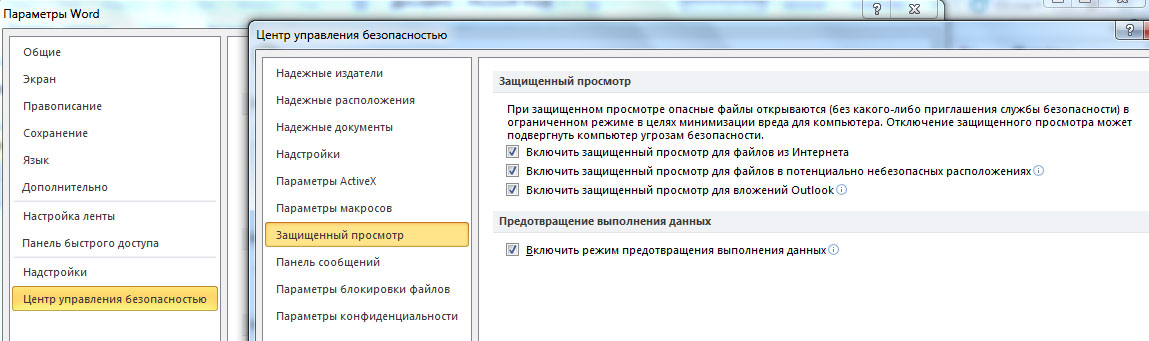
Если нажмете на картинку то будет лучше видно!
Если все правильно сделали, то у вас должно быть так как сверху на картинке. Вы видите три пункта отмеченные галочками, так вот уберите эти три галочки. Там есть и четвертая ниже через предложение, но её вам трогать не нужно, но её может у кого то и не быть, в общем не нужна она вам. Когда уберете, то сохраните настройки, после чего все не открывающиеся файлы начнут открываться.
По названиям пунктов с галочками понятно кто за что отвечает и почему в той или иной ситуации файл не открывался, в моем случае срабатывали две защиты как минимум, это открытие через Outlook и просмотр фалов из Интернета, так как работали через удалённый рабочий стол, соответственно через Интернет.
Ну что же я надеюсь что я вам помог и вы отблагодарите меня этими чудесными буквами складывающиеся в слово «Спасибо». Хотел написать до новых встреч, но лучше уж вас заносило ко мне на блог в другие разделы, а не какая то проблема.
По словам некоторых пользователей, при попытке сохранить файл Word появляется сообщение об ошибке, в котором говорится, что Word не может завершить сохранение из-за ошибки прав доступа к файлу. Обычно проблема возникает, когда копия получена из другого источника. В любом случае, у нас есть несколько решений для вас. В этой статье мы рассмотрим, что вам нужно сделать, чтобы решить эту проблему.
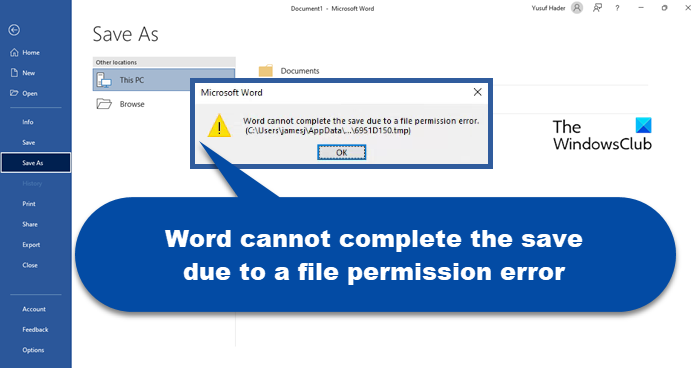
Почему это Word не может завершить сохранение из-за ошибки прав доступа к файлу?
- На вашем компьютере конфликт имен файлов.
- Место, где вы пытаетесь сохранить, или файл, к которому вы пытаетесь получить доступ, не имеет подходящих разрешений для вашей учетной записи пользователя.
- Документ, который вы пытаетесь сохранить, ранее был сохранен как «Только для чтения» или как «Шаблон».
- Вы пытаетесь изменить файл из общей сетевой папки.
- Антивирусное программное обеспечение на вашем компьютере блокирует сохранение.
Если Word не может завершить сохранение из-за ошибки прав доступа к файлу, эти решения могут помочь вам решить проблему.
- Попробуйте сохранить на другой диск и под другим именем
- Разблокировать файл
- Станьте владельцем файла
- Обновление офиса
- Отключить антивирус
- Попробуйте безопасный режим
- Восстановить Microsoft Office
Поговорим о них подробно.
1]Попробуйте сохранить на другой диск и под другим именем
Прежде всего, мы должны попробовать сохранить ваш файл в другом месте и под другим именем. Эта проблема может возникнуть из-за некоторого сбоя.
Изменение местоположения и имени должно помочь вам. Если это не работает, перейдите к следующему решению.
2]Разблокировать файл
Если файл с другого компьютера или загружен из Интернета, сначала разблокируйте файл и посмотрите.
3]Станьте владельцем файла
Сначала станьте владельцем файла, а затем отредактируйте и попробуйте сохранить файл и посмотрите, поможет ли это.
4]Обновить офис
По мнению некоторых пользователей, рассматриваемое сообщение об ошибке появляется из-за ошибки, и доступно обновление, которое поможет вам. Итак, вам следует обновить Office и посмотреть, работает ли он. Вы можете нажать на Файл > Учетная запись > Обновление Office. После обновления приложения попробуйте сохранить файл. Надеюсь, это поможет вам.
5]Отключить антивирус
Иногда ваш антивирус может стать причиной ваших проблем, а не средством их устранения. Это может помешать вам сохранить файл, созданный другим автором, на вашем компьютере. Что ж, в этом случае вам следует временно отключить антивирус, а затем сохранить файл. Это должно помочь вам.
6]Попробуйте безопасный режим
Возможно, есть плагин, который мешает вам сохранить файл. Вы можете попробовать сохранить файл в безопасном режиме и посмотреть, работает ли он. Выполните следующие действия, чтобы открыть документ в безопасном режиме.
- Откройте «Выполнить», введите “винворд/сейф“, и нажмите Enter.
- Нажмите Файл > Открыть и запустите файл, над которым вы работали.
- Теперь попробуйте сохранить этот файл.
Если файл сохраняется, есть проблема с надстройками, которые вы добавили в Word. Поскольку мы не уверены, какой из них вызывает проблему, мы будем отключать их один за другим, и если после отключения надстройки Word документ можно сохранить, вы знаете, кто виноват.
Чтобы отключить надстройку, прежде всего, закройте Microsoft Word (безопасный режим) и откройте обычный Word. Теперь перейдите в «Параметры» и нажмите Надстройки > Перейти от Управлять раздел. Выберите надстройку и нажмите «Удалить».
Это должно помочь вам.
7]Восстановить Microsoft Office
Возможно, ваша установка Office повреждена и нуждается в восстановлении. К счастью, Microsoft хорошо знает об этих проблемах, поэтому они включили возможность восстановления этих файлов, которую мы собираемся использовать, и посмотрим, работает ли она в этом случае. Выполните указанные шаги, чтобы сделать то же самое.
- Открытым Настройки.
- Идти к Приложения > Приложения и функции.
- Найдите Office (последняя версия).
- Для Windows 11: нажмите на три вертикальные точки и выберите Изменить.
- Для Windows 10: выберите приложение и нажмите «Изменить» (или «Изменить», если оно доступно).
- Выбирать Быстрый ремонт и нажмите Восстановить.
Наконец, следуйте инструкциям на экране, чтобы выполнить задание. Надеюсь, он сделает эту работу за вас.
Как исправить, что Word не может завершить сохранение из-за ошибки прав доступа к файлу?
Чаще всего ошибка возникает при попытке сохранить файл другого автора или тот, который вы импортировали. Существуют различные способы устранения проблемы, самый распространенный — отключение антивируса перед сохранением файла, так как в этом случае программа считает, что файл, который вы пытаетесь сохранить, является вредоносным. Однако это не универсальное решение. Есть и другие решения, о которых мы упоминали в этой статье. Вы должны следовать решениям в заданном порядке и посмотреть, работают ли они.
Читать: исправить Word, Excel, PowerPoint столкнулся с ошибкой
Почему мой Word не позволяет мне сохранять документы?
Если Word блокирует сохранение документа, вы можете попробовать решения, упомянутые в этой статье, чтобы решить проблему. Кроме того, вы должны попытаться отключить и включить функцию автосохранения и посмотреть, имеет ли это какое-то значение. Если вы видите сообщение об ошибке, было бы лучше использовать его для поиска решений, так как каждый код ошибки и сообщение имеют для него значение.
Также проверьте: вы не можете внести это изменение, потому что выбор заблокирован Ошибка Word.
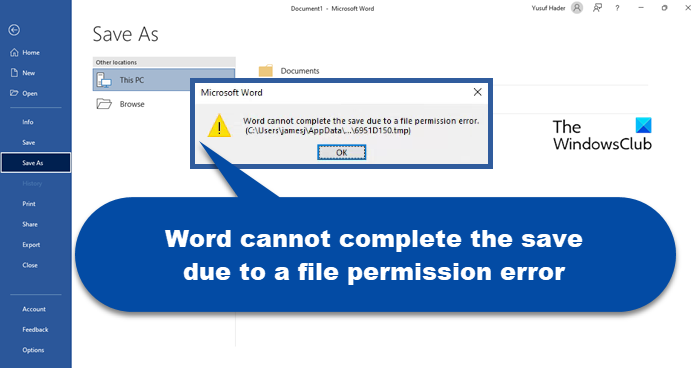


 Сообщение было отмечено Одиночка как решение
Сообщение было отмечено Одиночка как решение












